如何将照片从笔记本电脑传输到 iPhone 的有效方法
 发布者 塞基 / 31年2023月09日00:XNUMX
发布者 塞基 / 31年2023月09日00:XNUMX 我在笔记本电脑上下载了一张我最喜欢的艺术家的照片,将其作为我的主屏幕。不幸的是,我无法在 iPhone 上执行相同的操作,因为下载它们时图像质量会降低。我应该采取什么措施才能将笔记本电脑上的照片成功传输到 iPhone?
很多时候,由于图像质量的原因,在笔记本电脑上下载照片比在 iPhone 或任何手机上下载要好得多。但如果您想将这些更高质量的照片从笔记本电脑传输到 iPhone,则需要一种有效的方法来传输它们。你很幸运,你偶然发现了正确的帖子。本文将介绍专业的照片传输方法和易于遵循的指南。因此,您无需担心在此过程中迷失方向,因为我们将提供分步说明。现在请继续下面的操作。
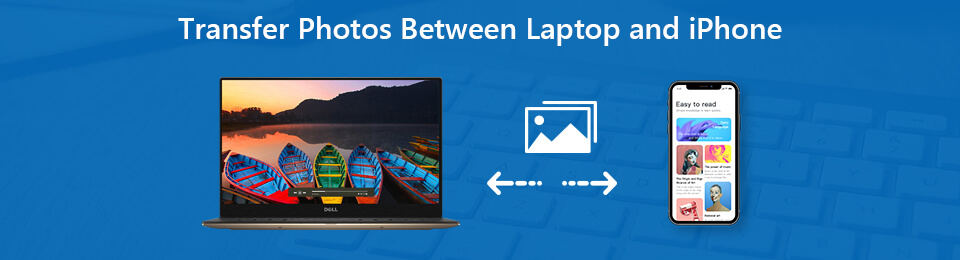

指南清单
第 1 部分。 如何使用 FoneTrans for iOS 将照片从我的笔记本电脑传输到我的 iPhone
排在首位的是高效的第三方工具, 适用于iOS的FoneTrans. 这个传输工具以 iOS 用户而闻名,因为它支持多种 iPhone、iPad 和 iPod Touch 型号。 这意味着您可以在上述设备、笔记本电脑或计算机之间共享数据。 此外,您不仅能够 传送照片。 它可以让你 传送视频、音频文件、消息、联系人、文档、WhatsApp 等。 因此,您可以依靠 FoneTrans for iOS 将您的笔记本电脑照片传输到您的 iPhone。 此外,macOS 和 Windows 均提供此工具。
使用iOS版FoneTrans,您将可以自由地将数据从iPhone传输到计算机。 您不仅可以将iPhone短信传输到计算机,而且可以将照片,视频和联系人轻松地移动到PC。
- 轻松传输照片,视频,联系人,WhatsApp和更多数据。
- 传输前预览数据。
- 提供iPhone,iPad和iPod touch。
请记住下面的无故障说明,了解如何将照片从 HP 笔记本电脑传输到 iPhone 或其他笔记本电脑品牌 适用于iOS的FoneTrans:
访问 FoneTrans for iOS 的网页,你会看到 免费下载 左下角的选项卡。 要下载软件文件,请单击它然后打开文件。 当程序窗口出现时,您可以在点击之前选择您喜欢的语言 Install 安装 按钮。 它会持续大约一分钟,然后您可以在笔记本电脑上运行 iOS 传输工具。
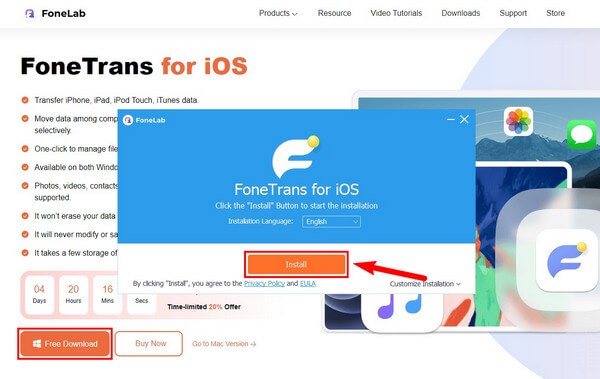
使用避雷线将 iPhone 连接到笔记本电脑。 这将使程序检测并读取其数据。 如果您的设备屏幕上出现一个对话框,请相信计算机允许它。 接下来,单击顶部带有向下箭头的选项卡,当连接的设备出现时,选择您的笔记本电脑作为源设备。

单击界面左侧的数据类型后,笔记本电脑上的文件就会显示出来。 因此,如果您希望将照片传输到您的 iPhone,请选择 图片 并标记您要传输的所有图片。 如果你想全部标记它们,点击 检查所有 复选框以选择所有内容。 您也可以对其他数据类型执行相同的操作。
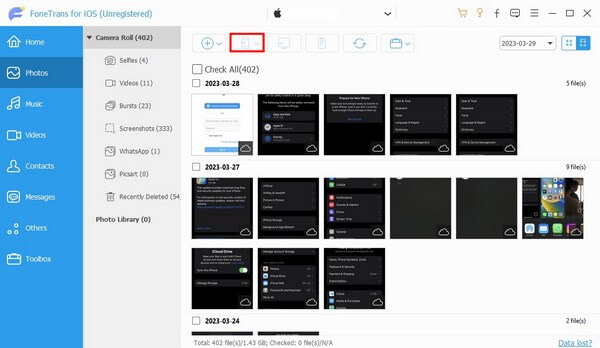
之后,是时候将您的笔记本电脑文件传输到您的 iPhone 上了。 为此,请单击 iOS设备 界面上方部分的图标。 然后从已连接设备列表中选择您的 iPhone,将其设置为目标设备。 然后,您选择的文件将开始传输到您的 iPhone。 这可能需要一分钟或更长时间,具体取决于您共享的文件的大小和数量。
使用iOS版FoneTrans,您将可以自由地将数据从iPhone传输到计算机。 您不仅可以将iPhone短信传输到计算机,而且可以将照片,视频和联系人轻松地移动到PC。
- 轻松传输照片,视频,联系人,WhatsApp和更多数据。
- 传输前预览数据。
- 提供iPhone,iPad和iPod touch。
第 2 部分。 如何使用 USB 数据线将照片从我的笔记本电脑传输到我的 iPhone
同时,将文件从笔记本电脑传输到 iPhone 的最常用技术之一是使用 USB 数据线。 此方法几乎可用于任何设备,尤其是当您希望手动传输文件时。 您可以尝试使用充电器的电缆,看看它是否可以在笔记本电脑和 iPhone 之间传输文件。
请记住以下无故障说明,了解如何使用 USB 数据线将文件从笔记本电脑传输到 iPhone:
使用 USB 数据线将 iPhone 连接到笔记本电脑的端口。 确保授予所有权限,以便笔记本电脑能够访问您的 iPhone。 安全连接成功后,您的 iPhone 设备将出现在笔记本电脑的文件资源管理器中。
如果您打开设备,您将在屏幕上看到它的文件和文件夹。 但在此之前,请先访问您的笔记本电脑文件。 浏览存储照片的文件夹。 然后选择要传输到 iPhone 的图像。
当你完成选择后,右键单击并选择 复制 or 移动 从出现的列表中。 之后,返回您的 iPhone 设备。 选择或创建一个文件夹来存储文件。 进入文件夹后,右键单击空白区域,然后选择 酱 移动您在 iPhone 上选择的照片。
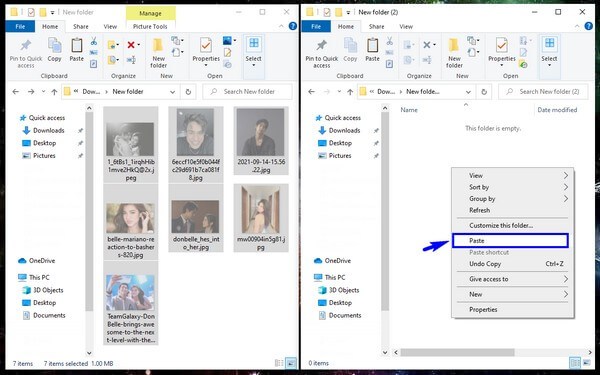
与以前的方法相比,使用 USB 数据线传输照片和其他文件时不会那么有条理。 这需要您单独浏览笔记本电脑上的文件夹才能找到您的照片。
第 3 部分。 如何通过 iCloud 将照片从我的笔记本电脑传输到我的 iPhone
iCloud 也是将照片从笔记本电脑传输到 iPhone 的流行方式之一。 有了这个,您可以立即传输笔记本电脑的照片并在您的 iPhone 上查看它们。 此外,如果您使用相同的 Apple ID 安装并登录 iCloud,您也会在其他设备上看到它们。
以下是如何通过 iCloud 将照片从戴尔笔记本电脑传输到 iPhone 的示例:
在笔记本电脑上安装并启动 iCloud,然后使用您在 iPhone 上使用的相同 Apple ID 登录。 看到 iCloud 界面后,单击 附加选项 选项卡与照片一致。
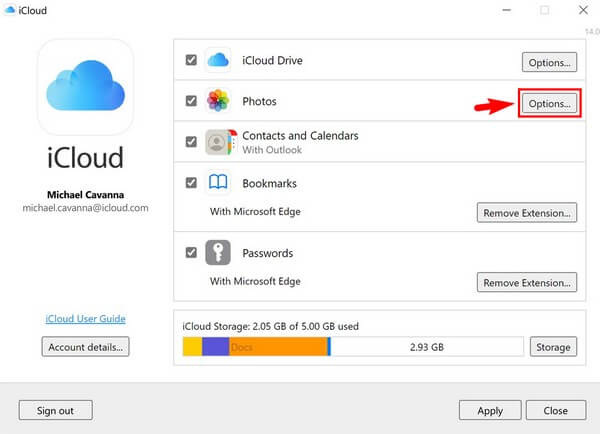
当。。。的时候 照片选项 出现,检查 iCloud的照片,然后点击 完成 . 最后,打 使用 按钮结束进程。 当您在 iPhone 上查看时,您的笔记本电脑照片就会显示出来。
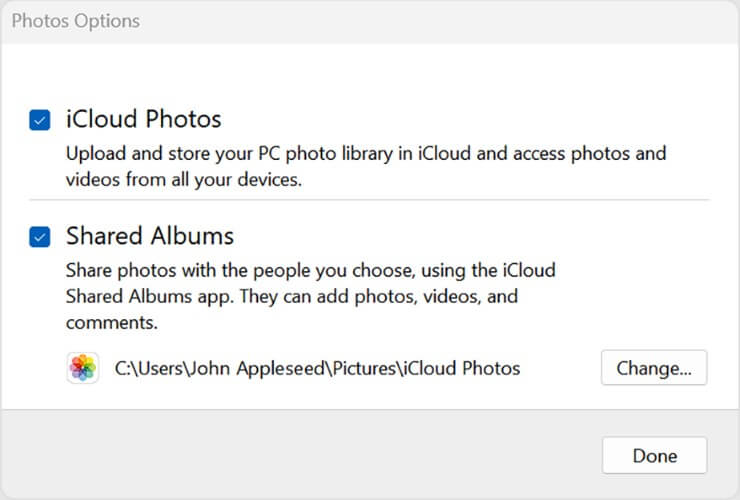
这是传输照片的快速方法,但请注意,iCloud 最多只能存储 5 GB 的免费存储空间。 如果您想扩展其空间,您可以按月付费。
使用iOS版FoneTrans,您将可以自由地将数据从iPhone传输到计算机。 您不仅可以将iPhone短信传输到计算机,而且可以将照片,视频和联系人轻松地移动到PC。
- 轻松传输照片,视频,联系人,WhatsApp和更多数据。
- 传输前预览数据。
- 提供iPhone,iPad和iPod touch。
第 4 部分。如何使用 iTunes 将照片从我的笔记本电脑传输到我的 iPhone
您可以尝试本文中的最后一种方法是 iTunes。 与前面的方法一样,iTunes 允许您在 iTunes、计算机和 iOS 设备之间传输照片和其他数据。 此外,您还可以在 iPhone 上查看从笔记本电脑中选择的图像。
请参阅下面的简单步骤,了解如何使用 iTunes 将照片从 HP 笔记本电脑传输到 iPhone:
首先,访问笔记本电脑上的文件,并将要传输的所有照片收集到一个文件夹中。 之后,启动 iTunes 程序,然后使用 USB 数据线将 iPhone 连接到笔记本电脑。
程序检测到您的设备后,单击 电话 主界面左上角的图标。 接下来,选择 图片 左侧列表中的选项卡以获取更多选项。
纪念 同步图片,其次是 选定的文件夹 在屏幕的右侧区域。 选择存储要传输的照片的文件夹。 然后点击 使用 选项卡在右下角。
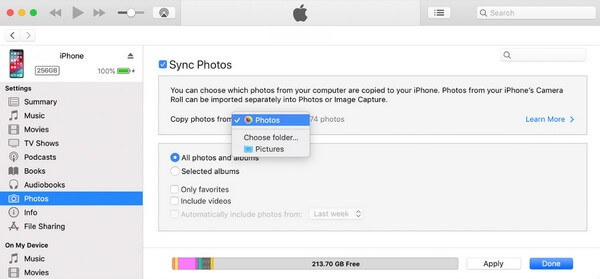
第 5 部分。 有关如何将照片从笔记本电脑传输到 iPhone 的常见问题解答
1. 如何将照片从 Windows 笔记本电脑无线传输到 iPhone?
从上述方法来看,如果您希望将照片从 Windows 甚至 Mac 笔记本电脑无线传输到 iPhone,则推荐使用 iCloud。使用此方法,您不需要 USB 电缆;它只需要稳定的互联网连接即可传输。
2. 我可以从 USB 将照片导入我的 iPhone 吗?
当然是。 如果您需要传输的照片存储在您的 USB 中,您可以将它和您的 iPhone 连接到笔记本电脑。 然后您可以从 USB 复制照片并使用笔记本电脑将它们粘贴到您的 iPhone 设备上。
3. 如何在不降低质量的情况下将照片从笔记本电脑传输到 iPhone?
有几种方法适用于将照片从笔记本电脑传输到 iPhone 而不会降低其质量。 但是最推荐的是 适用于iOS的FoneTrans. 它可以在不改变质量和分辨率的情况下传输图片和其他数据。
关于将照片从笔记本电脑传输到 iPhone 的讨论到此结束。如果您正在寻找有关设备故障的更多指南,欢迎访问 适用于iOS的FoneTrans 网站随时。
使用iOS版FoneTrans,您将可以自由地将数据从iPhone传输到计算机。 您不仅可以将iPhone短信传输到计算机,而且可以将照片,视频和联系人轻松地移动到PC。
- 轻松传输照片,视频,联系人,WhatsApp和更多数据。
- 传输前预览数据。
- 提供iPhone,iPad和iPod touch。
